Connettersi a Exchange Server (locale)
[Questo articolo fa parte della documentazione non definitiva, pertanto è soggetto a modifiche.]
Con la versione 9.0, puoi connettere le tue app di coinvolgimento dei clienti (come Dynamics 365 Sales, Dynamics 365 Customer Service, Dynamics 365 Marketing, Dynamics 365 Field Service, e Dynamics 365 Project Service Automation) insieme a Microsoft Exchange Server (locale). Altre informazioni: Guida all'installazione: sincronizzazione lato server per CRM Online e Exchange Server (white paper)
Prerequisiti
Exchange Server. Sono supportate le seguenti versioni: Exchange Server 2013 SP1, Exchange Server 2016 e Exchange Server 2019
Autenticazione. Durante l'installazione, Exchange configura Internet Information Services (IIS). Per connettere le app di interazione con i clienti a Exchange Server, devi abilitare l'autenticazione di base o Windows NT LAN Manager (NTLM) in Exchange Server. Per la configurazione dell'autenticazione NTLM, assicurati che l'autenticazione di base sia disabilitata per Exchange Server.
Per ulteriori informazioni sull'autenticazione, vai a:
- Exchange Server 2013: Autenticazione ed Exchange Web Services (EWS) in Exchange
- Exchange Server 2013: Impostazioni predefinite per le directory virtuali di Exchange
- Exchange Server 2016: Impostazioni predefinite per le directory virtuali di Exchange
- Exchange Server 2019: Impostazioni predefinite per le directory virtuali di Exchange
Ruolo ApplicationImpersonation. Devi creare e configurare un account di servizio con il ruolo ApplicationImpersonation in Exchange. Ulteriori informazioni: Rappresentazione ed EWS in Exchange
Connessione protetta. La connessione tra le app di interazione con i clienti ed Exchange deve essere crittografata tramite TLS/SSL e suite di crittografia correnti.
Servizi Web Exchange (EWS). Le connessioni a EWS devono essere consentite attraverso il firewall. Spesso viene utilizzato un proxy inverso per la connessione verso l'esterno. Se il tuo endpoint EWS non è rivolto verso l'esterno, controlla gli indirizzi IP richiesti. Assicurati di aggiungere gli indirizzi IP all'elenco degli indirizzi consentiti sul tuo firewall locale, in base alla regione dell'ambiente Dynamics 365 online per consentire le connessioni all'Exchange Server locale.
Suggerimento
Per assicurarti di avere una connessione di buona qualità con Exchange (locale), esegui l'Analizzatore connettività remota Microsoft. Per informazioni sui test da eseguire, vedi Verificare il flusso di posta con Analizzatore connettività remota.
Per le porte richieste, vedi Porte di rete per client e flusso di posta in Exchange.
Per ulteriori informazioni sui protocolli e sui codici utilizzati per proteggere la connessione tra Dynamics 365 e i servizi di posta elettronica esterni, vedi Requisiti TLS e suite di crittografia del server.
Anteprima: Creare un profilo del server e-mail
Nell'interfaccia di amministrazione Power Platform seleziona un ambiente.
Seleziona Impostazioni>E-mail>Profili server nella barra dei comandi.
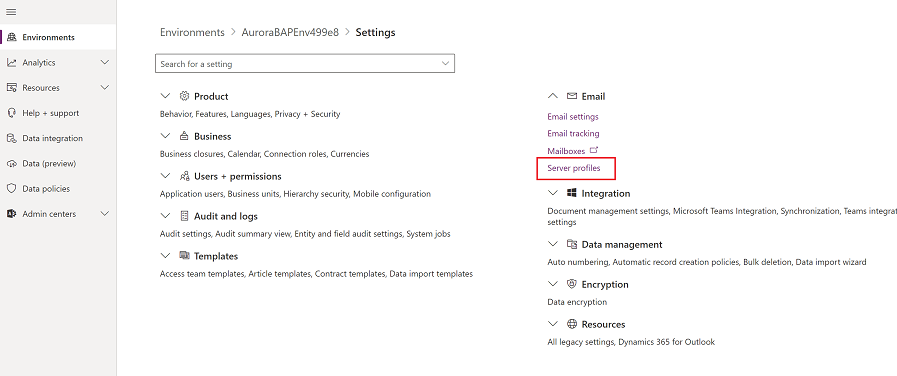
Nella barra dei comandi seleziona Nuovo profilo server.
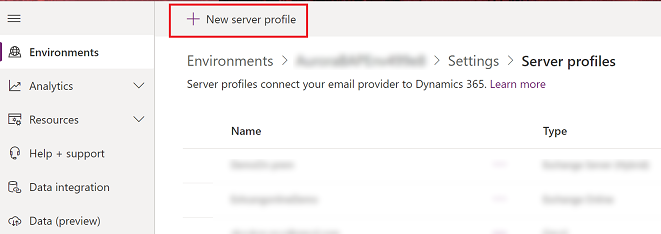
Per Tipo di server e-mail, seleziona Exchange Server (locale), e quindi specifica un Nome significativo per il profilo.
![Selezionare il profilo del server Exchange Server locale] Screenshot della selezione del profilo del server Exchange Server locale](media/exchange-onprem-server-profile.png)
Se desideri utilizzare questo profilo server come profilo predefinito per le nuove caselle di posta, attiva Imposta come profilo predefinito per le nuove caselle di posta.
Per Tipo di autenticazione, scegli uno dei seguenti:
Credenziali specificate nel profilo di server e-mail: le credenziali specificate nel profilo del server e-mail vengono usate per l'invio o la ricezione di messaggi e-mail per le cassette postali di tutti gli utenti e le code associati al profilo. Tali credenziali devono disporre delle autorizzazioni di rappresentazione o di delega nelle cassette postali associate al profilo. Questa opzione richiede una configurazione del server e-mail, ad esempio, la configurazione dei diritti di rappresentazione in Exchange per le cassette postali associate al profilo.
Nota
Per garantire la protezione delle credenziali viene usata la crittografia SQL per crittografare le credenziali archiviate nel profilo del server e-mail.
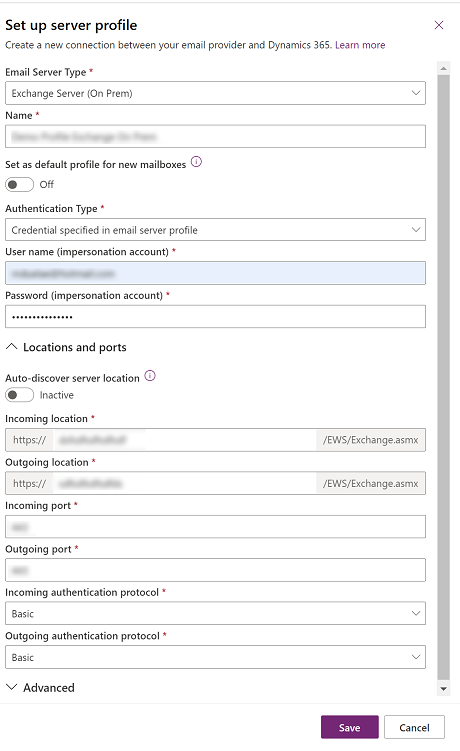
Autenticazione moderna ibrida di Exchange: Per ottenere le informazioni per questa opzione, segui i passaggi in Autenticazione moderna ibrida per Exchange locale
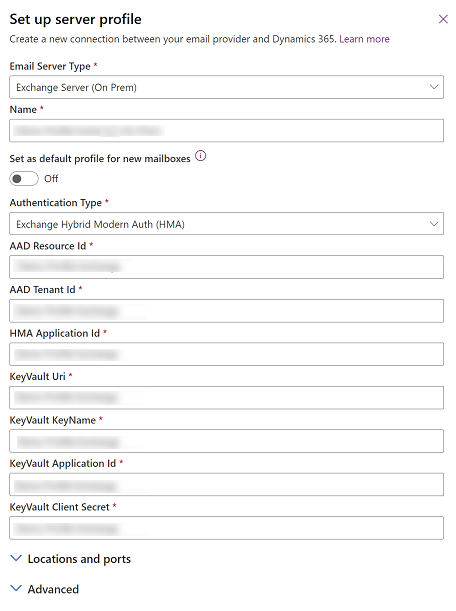
Espandi Percorsi e porte e segui questi passaggi:
Se Tipo di autenticazione è impostato su Credenziali specificate nel profilo di server e-mail, seleziona se Individua automaticamente percorso server è Attivo o Inattivo.
Se scegli Inattivo, inserisci le informazioni del server e-mail in entrata e in uscita. Immetti le porte che il server e-mail deve utilizzare per accedere alla posta in entrata e in uscita. Seleziona il protocollo che verrà utilizzato per l'autenticazione dei messaggi e-mail in arrivo e in uscita.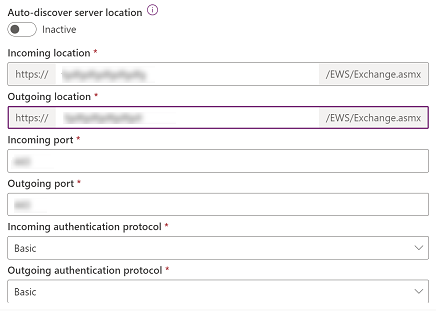
Se Tipo di autenticazione è impostato su Autenticazione moderna ibrida di Exchange, inserisci il percorso e la porta del server e-mail.
Espandi la sezione Avanzate e quindi utilizza i suggerimenti per scegliere le opzioni di elaborazione della posta elettronica.
Al termine, seleziona Salva.
Creazione di un profilo del server e-mail
Effettua una delle operazioni seguenti:
- Nell'interfaccia di amministrazione Power Platform seleziona un ambiente.
- Nel client Web legacy, nell'angolo superiore destro, seleziona
 , quindi seleziona Impostazioni avanzate.
, quindi seleziona Impostazioni avanzate.
Seleziona Impostazioni>E-mail>Profili server.
Seleziona Nuovo>Exchange Server (ibrido).
Per un profilo del server e-mail Exchange, specificare i seguenti dettagli:
Campi Descrizione Generale Nome Specificare un nome significativo per il profilo. Descrizione Digitare una breve descrizione dell'obiettivo del profilo del server e-mail. Individua automaticamente percorso server Seleziona Sì (consigliato) se desideri usare il servizio di individuazione automatica per determinare il percorso del server. Se si imposta questa opzione su No, è necessario specificare il percorso del server e-mail manualmente. Percorso server in uscita e percorso server in ingresso Se selezioni No in Individua automaticamente percorso server, immetti un URL per Percorso server in ingresso e Percorso server in uscita. Credenziali Autenticazione tramite rappresentazione Immetti le credenziali dell'account di servizio di Exchange concesse al ruolo ApplicationImpersonation. Nome utente Digita il nome utente per l'account di servizio di Exchange. Password Digita la password per l'account di servizio di Exchange. Avanzato Impostazioni aggiuntive Elabora messaggio e-mail da Selezionare un'ora e una data. La ricezione di messaggi e-mail dopo la data e l'ora viene elaborata dalla sincronizzazione lato server per tutte le cassette postali associate al profilo. Se si imposta un valore inferiore alla data corrente, la modifica verrà applicata a tutte le cassette postali appena associate e verranno estratti i relativi messaggi e-mail precedenti. Intervalli di polling minimi in minuti Digitare l'intervallo di polling minimo, in minuti, per le cassette postali associate a questo profilo del server e-mail. L'intervallo di polling determina con quale frequenza si esegue il polling della sincronizzazione lato server delle cassette postali di nuovi messaggi e-mail. Numero massimo di connessioni simultanee Digitare il numero massimo di connessioni simultanee che possono essere eseguite dalle app di interazione con i clienti al server e-mail corrispondente per cassetta postale. Aumenta il valore per consentire più chiamate parallele a Exchange e migliorare le prestazioni o ridurre il valore se si verificano errori in Exchange a causa di un ampio numero di chiamate dalle app di interazione con i clienti. Il valore predefinito di questo campo è 10. Il numero massimo è considerato per cassette postali o per profili del server e-mail in base alle credenziali specificate in una cassetta postale o in un profilo del server e-mail. Sposta messaggi e-mail con errore nella cartella Non recapitati Per spostare il messaggio di posta elettronica non consegnato nella cartella Non recapitati, seleziona Sì. Se c'è un errore nel rilevamento dei messaggi e-mail nelle app Dynamics 365 come impegni e-mail e se questa opzione è impostata su Sì, il messaggio e-mail verrà spostato nella cartella Non recapitati. Notifiche tramite messaggio e-mail Invia un avviso tramite e-mail al proprietario del profilo del server e-mail che segnala gli eventi principali Se desideri che il proprietario del profilo del server di posta elettronica riceva una notifica quando più del 50% delle cassette postali ha esito negativo, seleziona Sì. Seleziona Salva.
Seleziona Verifica connessione ed esamina i risultati. Per diagnosticare i problemi, vedi la sezione seguente.
Risoluzione dei problemi relativi alla connessione del profilo Exchange Server (ibrido)
Se hai eseguito il comando Verifica connessione e hai riscontrato dei problemi di connessione del profilo (ibrido) Exchange Server, utilizza le informazioni nella finestra di dialogo Verifica connessione per eseguire la diagnosi della connessione e risolvere il problema.
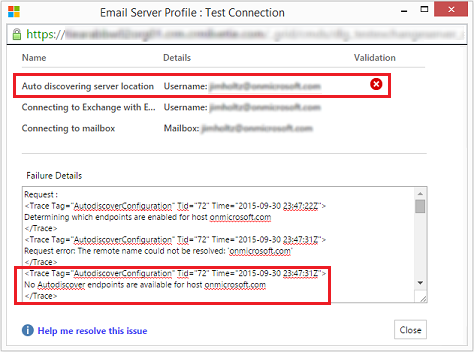
In questo esempio, si è verificato un problema con la funzione di individuazione automatica del percorso del server. Esamina il nome utente e la password utilizzati per Autenticazione tramite rappresentazione per il profilo Exchange Server (ibrido).
Informazioni sui problemi ricorrenti e altre informazioni sulla risoluzione dei problemi sono disponibili in Blog: Verificare e attivare le cassette postali in Microsoft Dynamics CRM 2015 e Risoluzione dei problemi e monitoraggio della sincronizzazione lato server.
Configurare l'elaborazione e la sincronizzazione della posta elettronica predefinite
Imposta la sincronizzazione lato server come metodo di configurazione predefinito.
Nell'interfaccia di amministrazione di Power Platform seleziona un ambiente.
Seleziona Impostazioni>E-mail>Impostazioni e-mail.
Sotto Metodi di sincronizzazione, imposta i campi di elaborazione e sincronizzazione come segue:
Profilo server: il profilo che hai creato nella sezione precedente.
Messaggi e-mail in arrivo: sincronizzazione lato server o router di posta elettronica
Messaggio e-mail in uscita: sincronizzazione lato server o router di posta elettronica
Appuntamenti, Contatti e Impegni: sincronizzazione lato server o router di posta elettronica
Se lasci Elaborazione messaggi e-mail per utenti e code non approvati impostata sui valori predefiniti (selezionata), dovrai approvare le e-mail e le code per le cassette postali degli utenti come indicato in Approvare l'indirizzo e-mail, più avanti in questo argomento.
Seleziona Salva.
Configurare le cassette postali
Per impostare le cassette postali per l'utilizzo del profilo predefinito, devi innanzitutto impostare il Profilo del server e il metodo di recapito per l'e-mail, gli appuntamenti, i contatti e le attività.
Oltre alle autorizzazioni da amministratore, devi disporre dei privilegi di lettura e scrittura sulla tabella Cassetta postale per impostare il metodo di recapito per la cassetta postale.
Scegli uno dei seguenti metodi: imposta le caselle di posta sul profilo predefinito o modifica le caselle di posta per impostare il profilo e i metodi di consegna.
Per impostare le cassette postali sul profilo predefinito
Nell'interfaccia di amministrazione di Power Platform seleziona un ambiente.
Selezionare Impostazioni>Posta elettronica>Cassette postali.
Seleziona Cassette postali attive.
Seleziona tutte le cassette postali che desideri associare al profilo Exchange Server che hai creato, seleziona Applica impostazioni e-mail predefinite, verifica le impostazioni e seleziona OK.
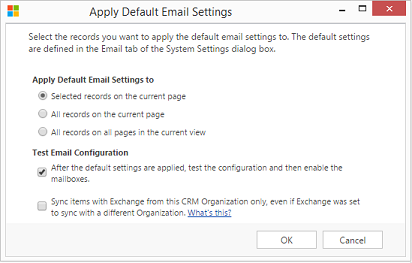
Per impostazione predefinita, la configurazione delle cassette postali viene sottoposta a test e le cassette postali vengono abilitate quando selezioni OK.
Per modificare le cassette postali per impostare il profilo e i metodi di recapito
Nell'interfaccia di amministrazione di Power Platform seleziona un ambiente.
Selezionare Impostazioni>Posta elettronica>Cassette postali.
Seleziona Cassette postali attive.
Seleziona le cassette postali che desideri configurare, quindi seleziona Modifica.
Nel modulo Cambia più record, in Metodo di sincronizzazione, imposta Profilo server sul profilo Exchange Server che hai creato in precedenza.
Imposta In arrivo e Messaggio e-mailin uscita su Sincronizzazione lato server o Router di posta elettronica.
Imposta Appuntamenti, Contatti e Impegni su Sincronizzazione lato server.
Seleziona Modifica.
Approvare l'indirizzo e-mail
Prima che la cassetta postale possa elaborare le e-mail, devi approvare la cassetta o la coda di ciascun utente.
Nell'interfaccia di amministrazione di Power Platform seleziona un ambiente.
Selezionare Impostazioni>Posta elettronica>Cassette postali.
Seleziona Cassette postali attive.
Seleziona le cassette postali che vuoi approvare, quindi seleziona Altri comandi (…) >Approva indirizzo e-mail.
Seleziona OK.
Verifica la configurazione delle cassette postali
Nell'interfaccia di amministrazione di Power Platform seleziona un ambiente.
Selezionare Impostazioni>Posta elettronica>Cassette postali.
Seleziona Cassette postali attive.
Seleziona le cassette postali di cui desideri eseguire il test, quindi seleziona Verifica e abilita cassette postali.
In questo modo viene verificata la configurazione dei messaggi e-mail in uscita e in arrivo delle cassette postali selezionate, che vengono abilitate per l'elaborazione della posta elettronica. Se si verifica un errore in una cassetta postale, viene visualizzato un avviso nella bacheca Avvisi della cassetta postale e del proprietario del profilo. A seconda della natura dell'errore, le app di interazione con i clienti tentano di elaborare nuovamente, dopo alcuni minuti, il messaggio di posta elettronica o disabilitano l'elaborazione di posta elettronica per la cassetta postale.
Il risultato del test di configurazione dei messaggi di posta elettronica viene visualizzato nei campi Stato messaggi e-mail in arrivo, Stato messaggi e-mail in uscita e Stato appuntamenti, contatti e attività di un record della cassetta postale. Viene inoltre generato un messaggio di avviso una volta completata correttamente la configurazione per una cassetta postale. Questo avviso viene visualizzato dal proprietario della cassetta postale.
Mancia
Se non è possibile sincronizzare i contatti, gli appuntamenti e le attività per una cassetta postale, è possibile selezionare la casella di controllo Sincronizza gli elementi con Exchange solo da questa organizzazione, anche se Exchange è stato impostato per effettuare la sincronizzazione con un'organizzazione diversa. Altre informazioni: Quando utilizzare questa casella di controllo?
Verifica della configurazione delle e-mail per tutte le cassette postali associate a un profilo del server e-mail
Nell'interfaccia di amministrazione di Power Platform seleziona un ambiente.
Seleziona Impostazioni>E-mail>Profili server.
Seleziona il profilo che hai creato, quindi seleziona Verifica e abilita cassette postali.
Quando si esegue il test della configurazione e-mail, viene eseguito il processo asincrono in background. Potrebbero essere necessari alcuni minuti per completare il test. Le app di interazione con i clienti verificano la configurazione dei messaggi e-mail per tutte le cassette postali associate al profilo Exchange Server. Per quanto riguarda le cassette postali configurate con la sincronizzazione lato server, si assicura anche che la sincronizzazione di appuntamenti, attività e contatti sia configurata correttamente.
Mancia
Se non è possibile sincronizzare i contatti, gli appuntamenti e le attività per una cassetta postale, è possibile selezionare la casella di controllo Sincronizza gli elementi con Exchange solo da questa organizzazione, anche se Exchange è stato impostato per effettuare la sincronizzazione con un'organizzazione diversa. Altre informazioni: Quando utilizzare questa casella di controllo?
Vedi anche
Risoluzione dei problemi e monitoraggio della sincronizzazione lato server
Verificare il flusso di posta con Analizzatore connettività remota
Sincronizzazione lato server
Servizio di individuazione automatica
Gestione del servizio di individuazione automatica